Fix App Switcher wird in Windows 8.1 nicht korrekt angezeigt

Seit dem Start von Windows 8, Windows Store-Apps sind zu einem großartigen Thema geworden. Wir haben Möglichkeiten gesehen, verschiedene Fehler für diese Apps zu beheben Windows Store und so weiter. Heute haben wir ein neues Problem bei der Verwendung des Moderne Benutzeroberfläche im Windows 8.1. In dieser Situation haben wir das immer dann beobachtet, wenn wir versuchen, uns zu öffnen App Switcher, Durch Bewegen des Cursors in die obere linke Ecke wurde festgestellt, dass die Liste zum Wechseln zwischen Apps nicht korrekt angezeigt wurde. Wie Sie in der Abbildung unten sehen können, wurde die App-Liste nicht vollständig angezeigt. Daher können Sie nicht zu verschiedenen laufenden Apps wechseln.

Auf den ersten Blick waren wir der Meinung, dass dies ein geringfügiges Problem sein könnte, und wir könnten es durch einen Neustart der Maschine lösen. Aber auch nach einem Neustart blieb das Problem bestehen und wir konnten es nicht loswerden. Dann sind wir auf einige Registry-Workarounds gestoßen, die für uns funktionierten, um dieses Problem zu lösen. Gut kannst du auch verwenden Strg + Alt + Tab Tastenkombination für den klassischen Bildschirmumschalter als Alternative zu App Switcher. wenn dir das nicht hilft.
App Switcher wird nicht angezeigt
1. Drücken Sie Windows-Taste + R Kombination, Typ Put Regedit im Lauf Dialogfeld und drücken Sie Eingeben die öffnen Registierungseditor.
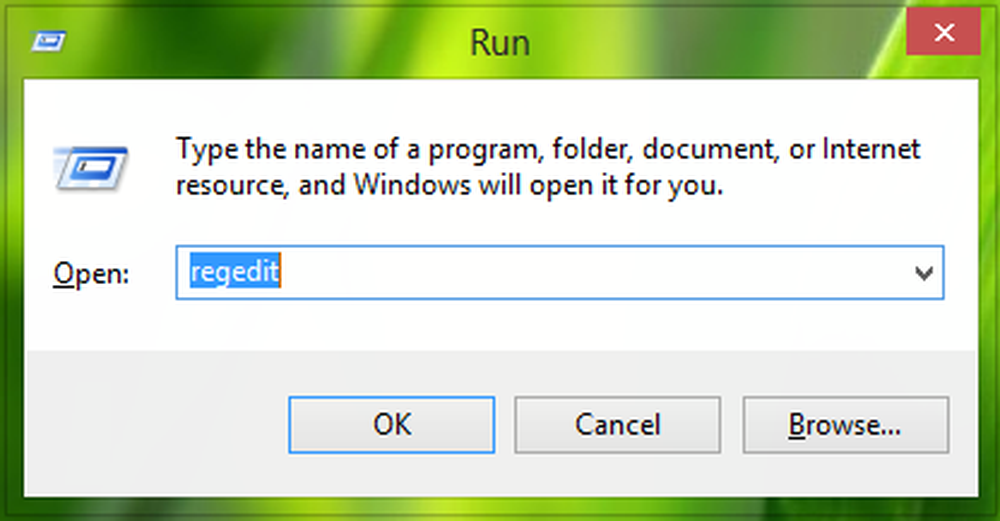
2. Hier navigieren:
HKEY_CURRENT_USER \ Software \ Microsoft \ Windows \ CurrentVersion \ ImmersiveShell \ Switcher
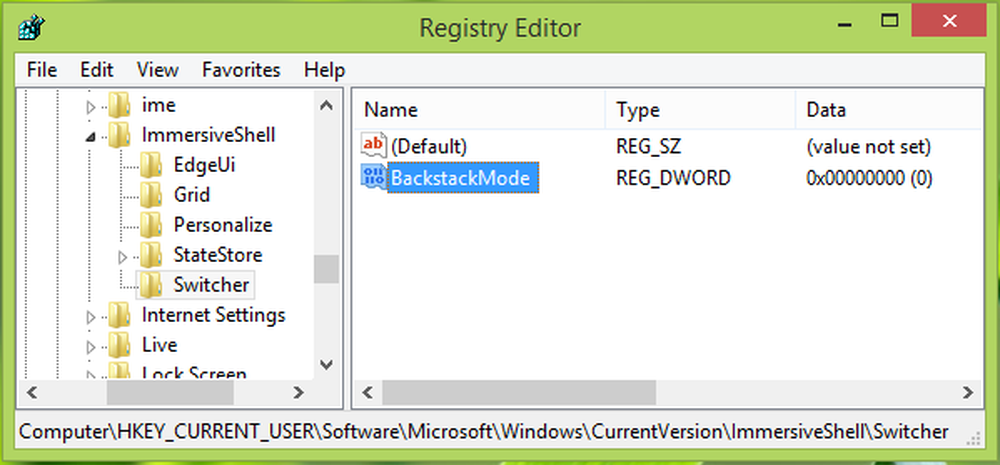
3. Suchen Sie im rechten Bereich des oben genannten Registrierungsverzeichnisses nach BackstackMode benannte Registry DWORD (REG_DWORD). Wenn das DWORD nicht vorhanden ist, können Sie es erstellen, indem Sie mit der rechten Maustaste auf eine leere Stelle klicken und durch navigieren Neu -> DWORD-Wert. Doppelklicken Sie auf das gleiche DWORD seine zu ändern Messwert:
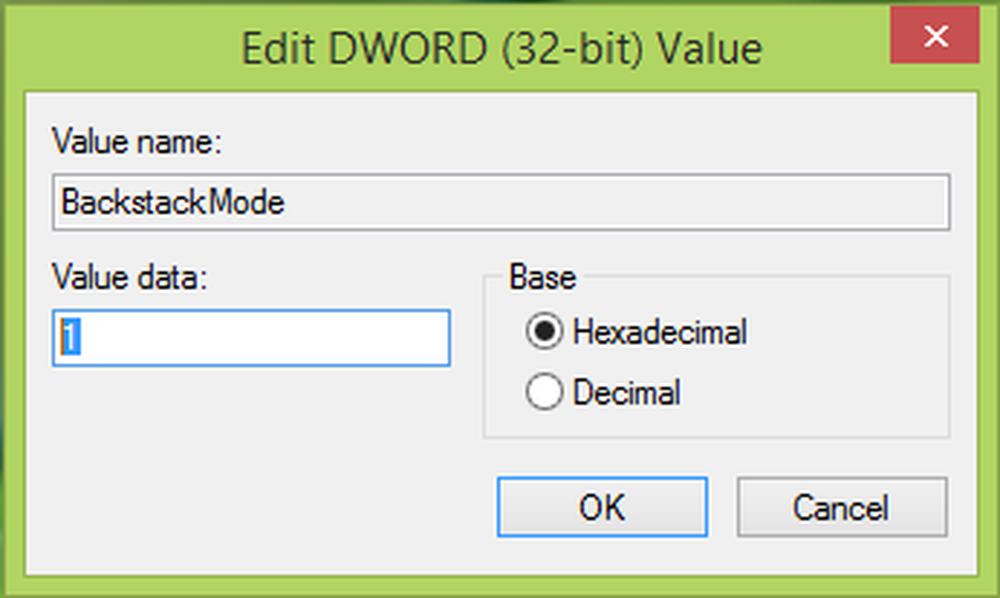
4. Ändern Sie im oben gezeigten Fenster die Messwert von 0 bis 1. Klicken OK. Sie können das jetzt schließen Registierungseditor und neu starten, dies sollte das Problem beheben.
Teilen Sie uns mit, wenn Sie mit diesem Problem konfrontiert waren und diese Lösung für Sie funktioniert hat.



